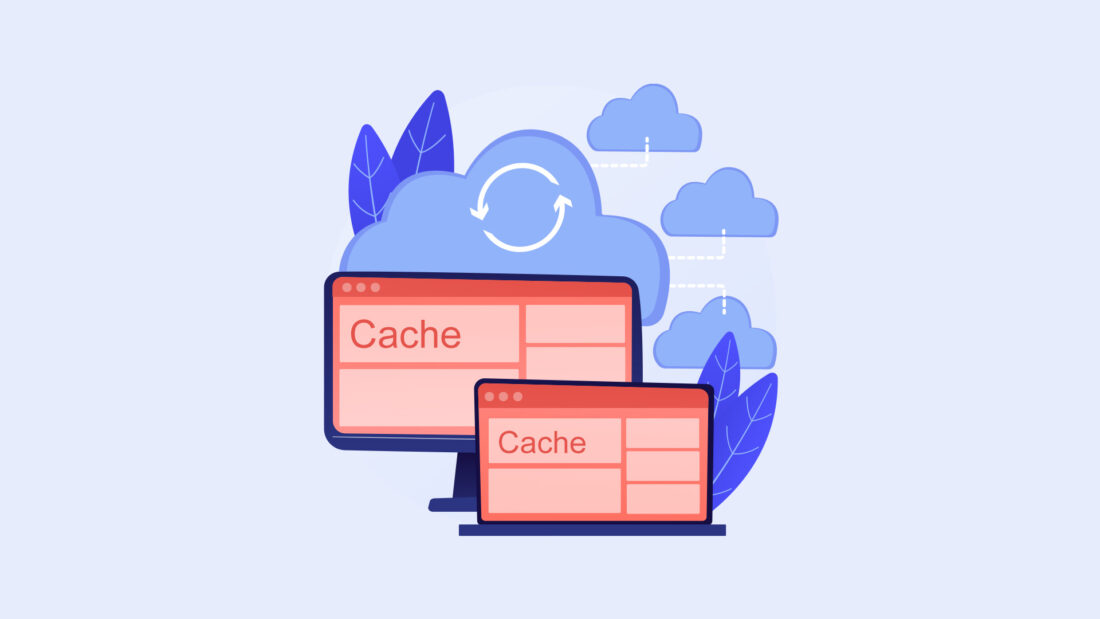
یکی از مشکلات عمده که سایتهای وردپرس دارند و باعث عدم نمایش محتوای جدید را به کاربران میشود، مشکل کش کردن اطلاعات سایت است که این موضوع باعث میشود بسیاری از کاربران و بازدید کنندگان نتوانند به درستی تغییرات اعمال شده روی سایت را مشاهده کنند و از آن اطلاع پیدا نکنند.
در این مقاله قصد داریم شیوه جلوگیری از کش کردن سایت وردپرس را با استفاده از افزونه Prevent Browser Caching خدمت شما توضیح دهیم.
در این مقاله چی قراره یاد بگیریم؟
مشکل کش کردن سایت
یکی از مشکلاتی که موقع کش کردن سایت بوجود میآید این است که کاربران و بازدیدکنندگان سایت نمیتواند تغییرات جدید سایت و یا مطالب جدید را مشاهده کنند و همین موضوع باعث عدم اطلاع کاربران از تغییرات سایت میشود.
در این مقاله قصد داریم به شما روش جلوگیری از کش کردن سایت را با استفاده از افزونه Prevent Browser Caching آموزش دهیم که با استفاده از این افزونه میتوانید از کش شدن سایت خود در مرورگر جلوگیری کنید تا کاربران بتوانند آخرین تغییرات اعمال شده در سایت شما را مشاهده کرده و از آن اطلاع پیدا کنند. البته در صورتیکه سایت شما تغییرات زیادی را در مدت زمان کم ندارد بهتر است از این افزونه استفاده نکنید به این دلیل که این افزونه بیشتر مخصوص سایتهایی است که تغییرات زیادی را در مدت زمان کمی روی سایت خود اعمال کرده و میخواهند که کاربران از آن اطلاع پیدا کنند.
جلوگیری از کش کردن سایت وردپرس
برای حل مشکل کش کردن سایت در مرورگر، باید ابتدا افزونه Prevent Browser Caching را که به صورت رایگان در مخزن وردپرس وجود دارد دانلود کرده و آن را روی سایت وردپرس خود نصب کنید که در ادامه به شیوه نصب این افزونه و تنظیمات آن میپردازیم.
نصب افزونه Prevent Browser Caching
برای نصب افزونه از قسمت “افزونهها” روی گزینه “افزودن افزونه تازه” کلیک میکنیم، پس از کلیک روی این گزینه وارد صفحه افزودن افزونه خواهیم شد که در این صفحه از قسمت جستجو نام افزونه Prevent Browser Caching را جستجو میکنیم، پس از جستجوی نام این افزونه با صفحه زیر روبرو خواهیم شد که باید افزونه مشخص شده در تصویر زیر را نصب کنید.
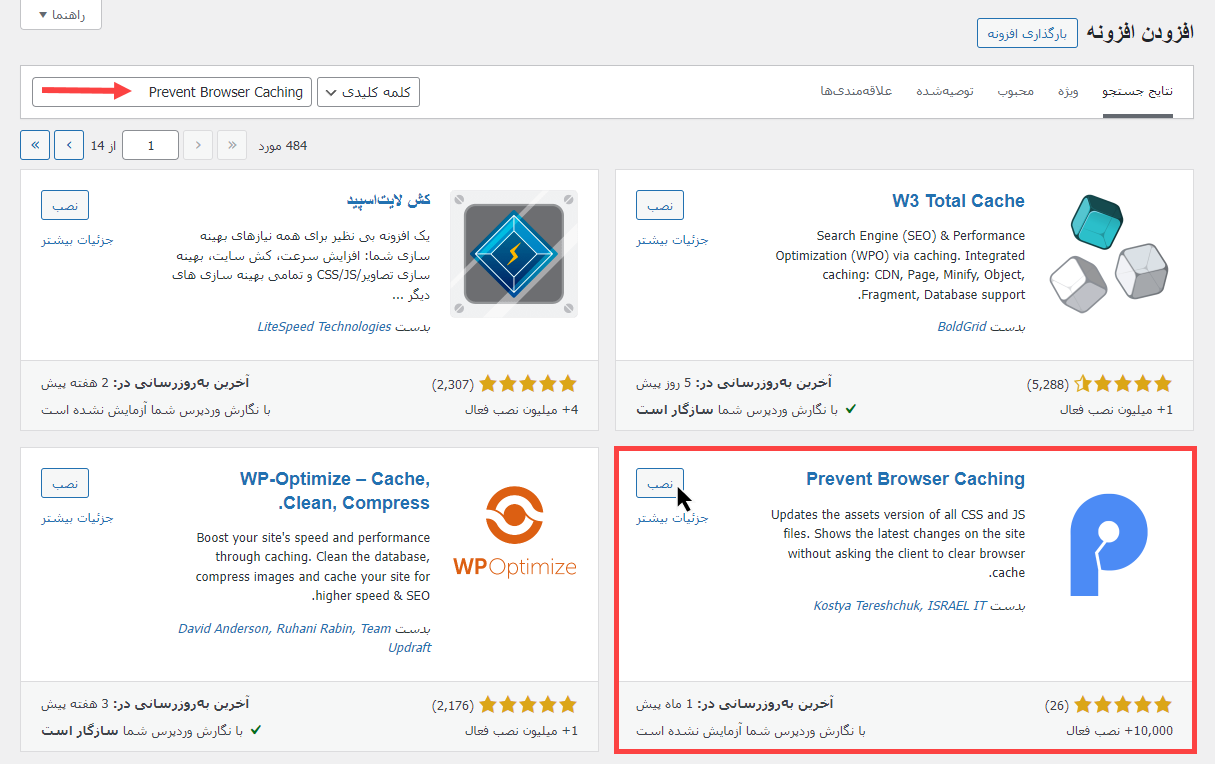
پس از نصب افزونه باید روی گزینه “فعال نمایید” کلیک کنید تا افزونه پس از نصب فعال شود.
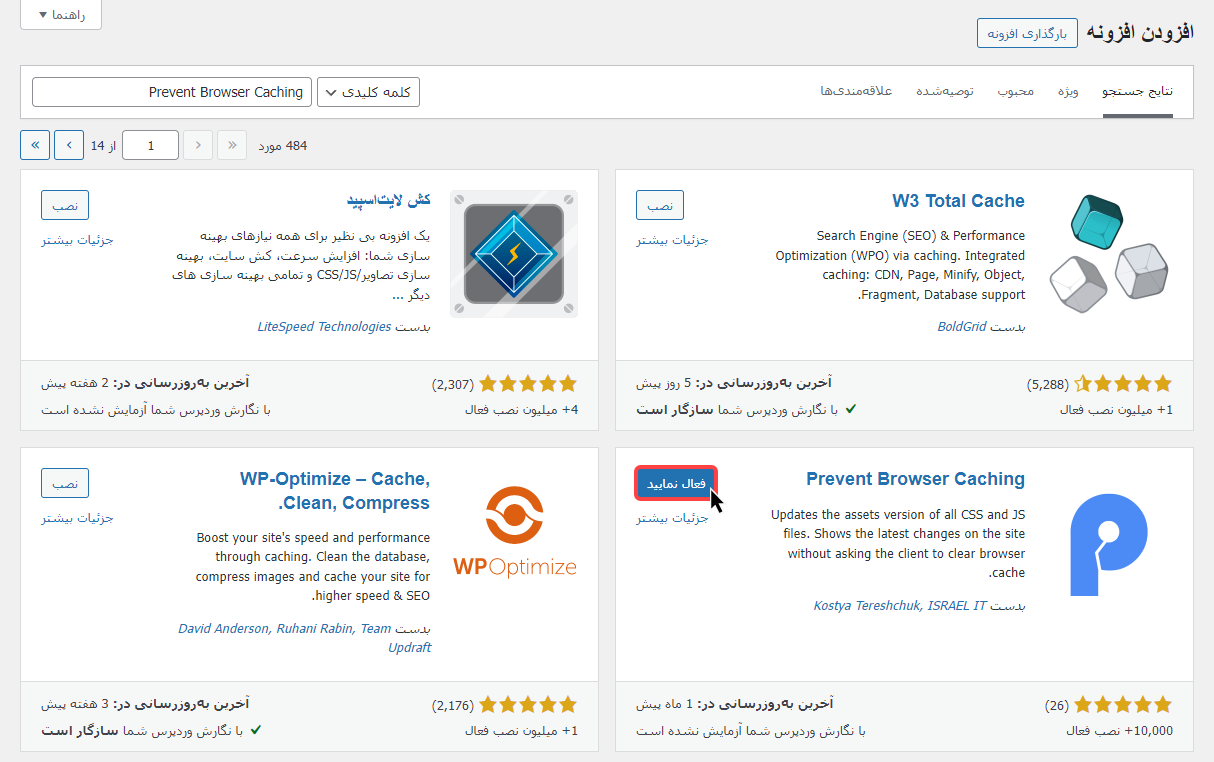
پس از نصب و فعالکردن افزونه میخواهیم به بررسی تنظیمات افزونه بپردازیم. برای رفتن به تنظیمات افزونه کافی است همانند تصویر زیر روی گزینه “تنظیمات” کلیک کنید تا وارد تنظیمات افزونه شوید.
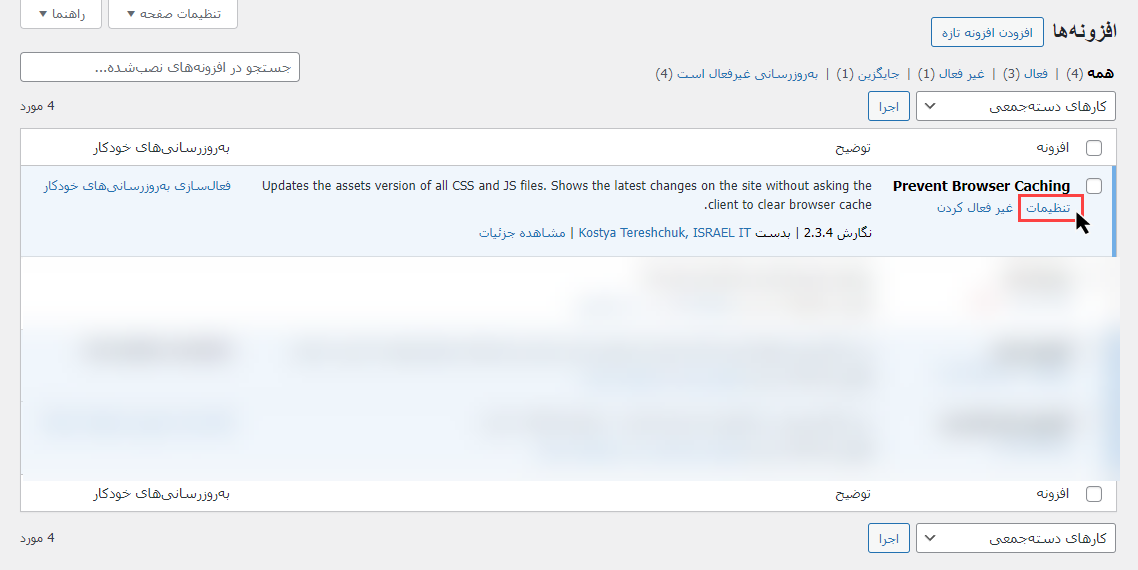
پس از ورود به صفحه تنظیمات افزونه به بررسی گزینههای موجود در آن پرداخته و در مورد هریک از آنها توضیح خواهیم داد.
تنظیمات افزونه Prevent Browser Caching
پس از ورود به صفحه تنظیمات این افزونه با تصویر زیر روبرو خواهید شد که شاید در نگاه اول کمی از آن تعجب کنید، زیرا گزینههای موجود در این صفحه خیلی کم به نظر میرسد ولی واقعاً تنظیمات این افزونه همین است و جای تعجب وجود ندارد. در ادامه در مورد هر کدام از این گزینهها و کاربردشان توضیح خواهیم داد.
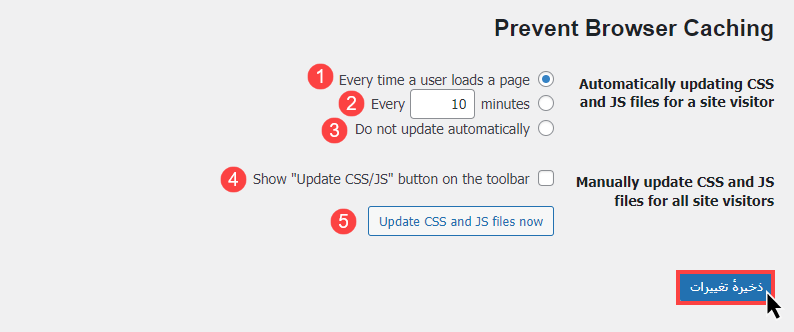
به صورت کلی شما در تنظیمات این افزونه میتوانید مشخص کنید که فایلهای CSS و JS سایت شما به چه شکل نوسازی شوند و تنظیمات مربوط به کش را میتوانید برای آنها مشخص کنید.
بخش Automatically updating CSS and JS files for a site visitor
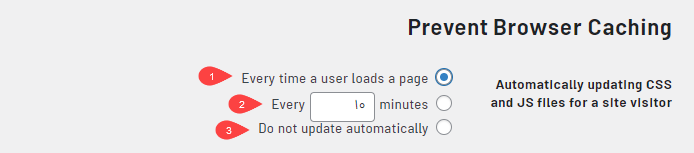
در این قسمت میتوانید مشخص کنید که فایلهای CSS و JS به چه شکل برای بازدیدکنندگان بهصورت خودکار بهروزرسانی شوند.
در این بخش 3 گزینه وجود دارد که مطابق با شمارهگذاریهای انجام شده در تصویر بالا به توضیح آنها خواهیم پرداخت.
گزینه شماره 1 (Every time a user loads a page) : اگر این گزینه را فعال کنید به معنی این است که هربار کاربران و بازدیدکنندگان، سایت شما را لود میکنند کش مرورگر آنها را پاک کرده و فایلهای مربوط به آن را نوسازی کند. در صورتیکه سایت شما تغییرات زیادی دارد میتوانید این گزینه را فعال کنید که با هر بار لود شدن سایت، کش مرورگر به صورت خودکار نوسازی خواهد شد.
گزینه شماره 2 (Every 10 minutes) : اگر این گزینه را فعال کنید میتوانید برای نوسازی کش و پاک کردن کش سایت در مرورگر کاربران، مدت زمانی را به صورت دقیقه مشخص کنید و به این شکل کش سایت شما در این مدت زمان نوسازی خواهد شد. به طور پیشفرض مدت زمان تعیین شده برای نوسازی کش سایت در مرورگر 10 دقیقه میباشد که میتوانید با توجه به نیاز خود مقدار آن را تغییر دهید.
گزینه شماره 3 (Do not update automatically) : اگر این گزینه را فعال کنید به معنی این است که به صورت خودکار یا زمانبندی شده کش سایت در مرورگر را پاک نکند تا وقتی که شما خودتان به صورت دستی و هر زمان که نیاز داشتید این کار را انجام دهید. برای اینکه بخواهید کش سایت در مرورگر را به صورت دستی پاک کنید باید روی گزینه “Update CSS and JS files now” (یعنی همان گزینه شماره 5 در تصویر) کلیک کنید تا کش سایت در مرورگر پاک شده و نوسازی شود.
بخش Manually update CSS and JS files for all site visitors
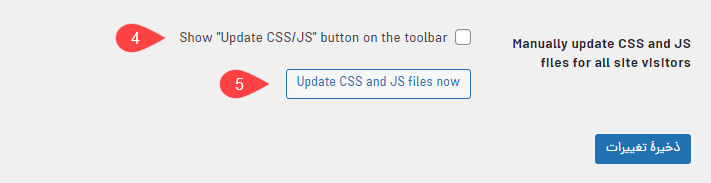
گزینه شماره 4 ( Show “Update CSS/JS” button on the toolbar) : اگر تیک این گزینه را بزنید و آن را فعال کنید، یک گزینه به قسمت ادمین بار پیشخوان وردپرس شما اضافه خواهد شد که با کلیک روی آن گزینه میتوانید هر زمان که لازم بود کش سایت خود را نوسازی کنید.
اگر این گزینه را فعال کنید در قسمت ادمین بار پیشخوان وردپرس گزینه زیر را مشاهده میکنید که با کلیک روی آن میتوانید فایلهای CSS/JS سایت خود را نوسازی کنید.
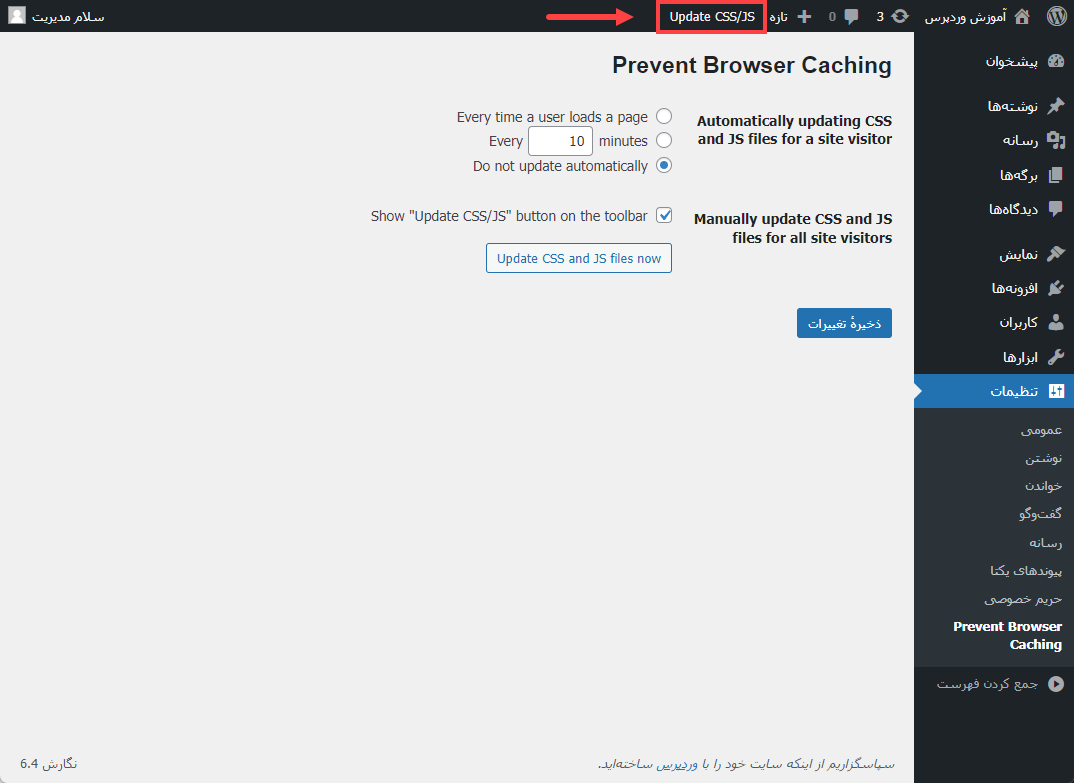
گزینه شماره 5 ( Update CSS and JS files now) : اگر روی این گزینه کلیک کنید میتوانید به صورت دستی فایلهای CSS/JS سایت را نوسازی کرده و کش مربوط به آن را در مرورگر پاک کنید.
ذخیره تغییرات
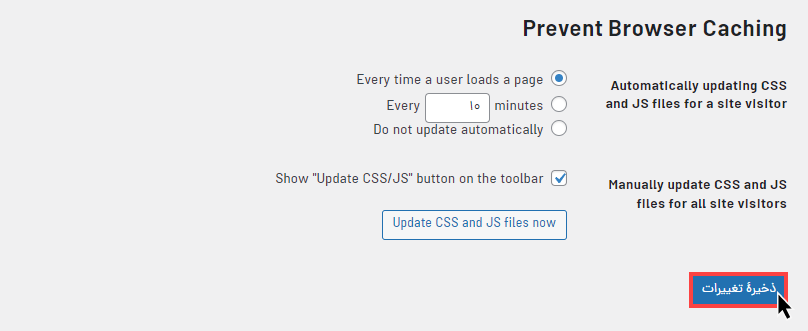
در نهایت وقتی که گزینههای موردنظر خود را انتخاب کردید برای اعمال تغییرات باید روی گزینه “ذخیره تغییرات” کلیک کنید تا تغییرات موردنظر ذخیره شده و روی سایت اعمال شوند.
جمعبندی و نتیجه گیری
در این مقاله شیوه جلوگیری از کش کردن سایت را خدمت شما توضیح دادیم و به بررسی آن پرداختیم. امیدواریم این مقاله برای شما مفید و کاربردی بوده باشد، در صورتیکه شما نیز از مشکل کش کردن سایت و شیوه حل آن تجربهای دارید میتوانید از قسمت نظرات این مقاله آن را مطرح کنید تا مورد استفاده سایر کاربران سایت قرار گیرد.




